Ajouter du retard pour un agent
1) Aller sur la fiche de l'agent et cliquez sur le bouton retard.
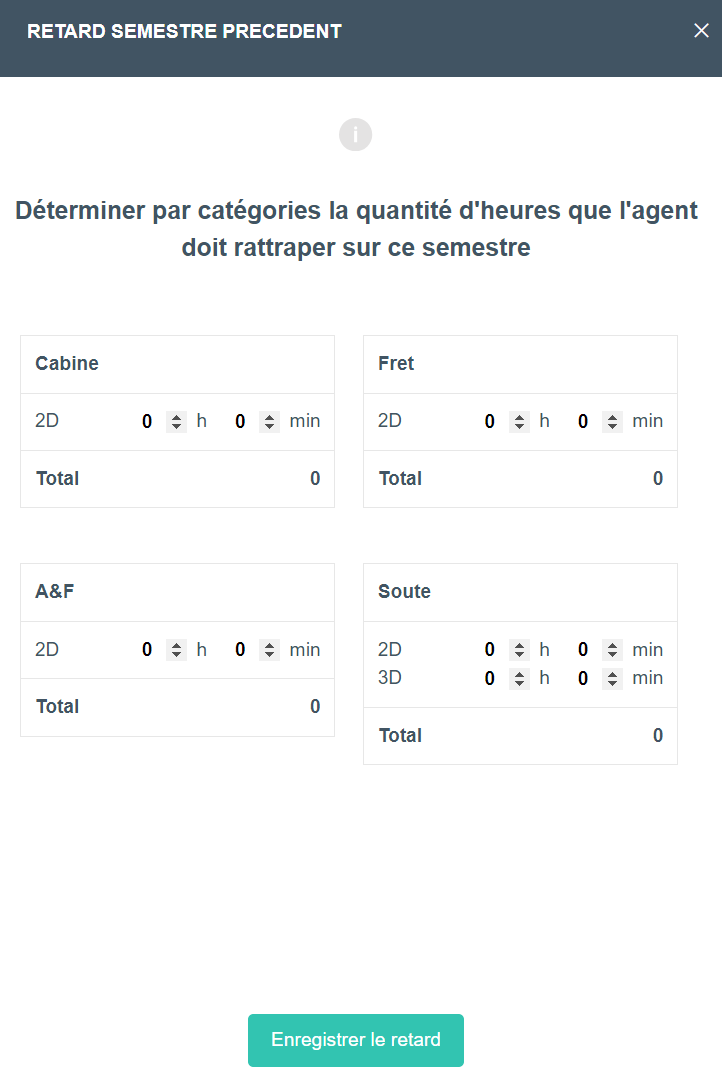



2) Rajouter le temps soit avec le clavier soit avec les petites flèches et Enregistrez le retard.

Note: Veillez à calculer au préalable le temps manquant.

Attention : Nous ne gérons pas les retards supérieurs à un semestre. Reportez vous à l'exemple ci dessous si cela arrive.

Exemple n°1 : Un agent qui doit faire 3 heures cabine et 3 heures a&f sur le semestre précédent.
Si il a fait sur le semestre précédent 1 heure cabine et 2 heures a&f il lui reste donc 2 heures cabine et 1 heure a&f à faire et donc à programmer en retard.
Si il n'a rien fait, ajoutez simplement 3 heures et 3 heures.
Exemple n°2 : Un agent doit rattraper 2 semestres de retard et faire son semestre en cours (ex: 3 heures cabine et 3 heures soute).
Mettez lui la somme du temps en retard donc 6 heures cabine et 6 heures soute dans le cas ou il n'a rien fait sur la période sinon faites la soustraction.
Une fois le temps du premier semestre rattrapé atteint, planifiez lui un exercice type examen afin d'avoir une note.
Laissez le finir son temps de retard après cet examen. Les évaluations automatiques de retard se déclencheront alors.
Vous devrez après le passage des évaluations de retard remettre la typologie de l'agent à son temps de base ( dans ce cas 3 heures cabine et 3 heures soute).
Related Articles
Ajouter un agent
1) Sur l'onglet Agent, cliquer sur Ajouter un agent 2) Remplir au moins tous les champs obligatoires du volet qui s'ouvre 3) Cliquer sur Ajouter un agent Les champs obligatoires sont signalés par une petite étoile rougeModifier la typologie d'un agent
1) Aller sur la fiche de l'agent 2) Cliquer sur modifier dans la partie gestion de l'agent 3) Modifier les paramètres et Enregistrer Le mode formation initiale (FI) permet une consommation illimitée des heures dans la limite mensuelle d'utilisation ...Niveau de difficulté en fonction du niveau de l'agent
Toutes les informations suivantes ne s'appliquent que pour les entrainements automatiques. Le niveau de l'agent va influer sur les paramètres de difficulté des entrainements. Plus le niveau de l'agent est haut, plus les erreurs lui feront perdre du ...Note de patch Agent
LOGYx Detect Agent 4.3.9 - 12/07/2024 Évolutions : - Fret 3D : Mise en place du Fret 3D. Corrections : - Corrections de l'affichage de certains bagages correct dans la correction. - Corrections du déclenchement en avance des évaluations périodiques. ...Ajouter du lissage
Le lissage vous permet de réduire le temps restant à consommer dans une catégorie en FPI. Vous avez deux façons d'ajouter du lissage pour les agents : - Via la fiche agent pour un lissage individuel - Via la planification pour un lissage de groupe ...
Popular Articles
Supprimer un groupe / marché
Tous les agents d'un marché supprimé seront également supprimés. 1) Aller dans paramètre en bas a gauche. 2) Aller dans l'onglet Marché dans la partie Gestion. 3) Choisissez votre groupe / marché à supprimer dans la liste. 4) Cliquer sur supprimer 5) ...Ajouter une date de référence
Pour ajouter une date de référence pour vos agents, vous avez deux possibilités. Manuellement sur la fiche agent ou en utilisant le système d'import. Manuellement : 1) Allez sur la fiche d'un agent et cliquez sur le bouton "Modifier" (1). Vous ...Ajouter un groupe / marché
1) Aller dans les paramètres, cliquer sur Marché puis sur Nouveau marché 2) Sur le panneau ouvert à droite, rentrer les informations puis cliquer sur Créer Les paramètres de temps FPI et FI seront répercuté aux agents que vous ajoutez dans ce groupe. ...Types de clavier 2D du simulateur
Il existe deux variante de clavier par type. Le mode passage qui sera visible lors du passage de la session par l'agent puis le mode résultat qui sera visible lors de la correction de l'agent ou les résultats détaillés sur le module formateur. Voici ...Niveau de difficulté en fonction du niveau de l'agent
Toutes les informations suivantes ne s'appliquent que pour les entrainements automatiques. Le niveau de l'agent va influer sur les paramètres de difficulté des entrainements. Plus le niveau de l'agent est haut, plus les erreurs lui feront perdre du ...